
- •ОГЛАВЛЕНИЕ
- •Глава 1. Организация приложения СПДС
- •Системные требования
- •Меню
- •Настройки для начала работы
- •Совместимость с AutoCAD и другими приложениями
- •Интеллектуальные возможности
- •Поддержка стандартов, организация проекта
- •Справочная система
- •Техническая поддержка
- •Глава 2. Инструменты графики
- •Работа в текущем масштабе
- •Геометрические построения в СПДС
- •Инструментальная панель
- •Специальные символы и шрифты
- •Выбор направления отрисовки
- •Текст СПДС
- •Создание новых штриховок
- •Глава 3. Инструменты оформления чертежа
- •Отметки
- •Координационные оси
- •Обозначения
- •Обозначение видов, разрезов, сечений
- •Выноски
- •Обозначение соединений
- •Площади
- •Утилиты оформления
- •Размеры СПДС
- •Глава 4. Менеджер объектов СПДС
- •Группировка графических объектов
- •Базы СПДС
- •Правила создания эскизов
- •Мастер объектов
- •Пример создания объекта базы
- •Пример создания зависимостей между объектами
- •Пример создания группы
- •Введение в MCS_SCRIPT
- •Вставка болтового соединения
- •Перекрытие объектов
- •Настройки экранного представления
- •Глава 5. Документирование и работа с данными
- •Форматы
- •Таблицы
- •Экранный табличный редактор
- •Полный табличный редактор
- •Универсальный маркер
- •Связывание произвольных графических и табличных данных
- •Экспорт и импорт табличных данных

Руководство пользователя СПДС GraphiCS 3.0
4. Укажите вторую точку осевой линии (или нажмите ENTER).
Команда предназначена для создания осевых линий, расположенных на одинаковом расстоянии от выделенных объектов.
Создание пользовательских объектов
Инструмент «Пользовательский объект» позволяет легко группировать объекты AutoCAD и СПДС в единый объект. Пользовательские объекты поддерживают возможность перекрытия других объектов на чертеже.
Кнопка  Пользовательский объект панели инструментов СПДС Утилиты.
Пользовательский объект панели инструментов СПДС Утилиты.
1.Выберите объекты для создания пользовательского объекта.
2.Укажите точку вставки объекта.
3.Укажите на чертеже точку вставки и направление.
4.В диалоговом окне установите значение уровня перекрытия объекта (Уровень по Z).
При создании пользовательского объекта автоматически распознаётся контур подавления по внешнему контуру объекта. Впоследствии этот контур используется при управлении перекрытием объектов на чертеже (см. «Перекрытие объектов»).
Пользовательские объекты поддерживают редактирование с помощью стандартных инструментов СПДС.
Размеры СПДС
Панель инструментов Размеры:
 Размеры;
Размеры;
 Горизонтальный размер;
Горизонтальный размер;
 Вертикальный размер;
Вертикальный размер;
 Наклонный размер;
Наклонный размер;
- 57 - |
Consistent Software |
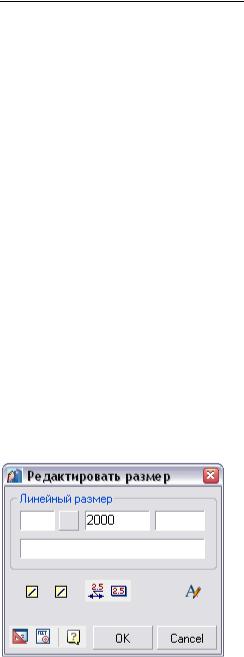
Руководство пользователя СПДС GraphiCS 3.0
 Угловой размер;
Угловой размер;
 Диаметр;
Диаметр;
 Радиус;
Радиус;
 Большой радиус;
Большой радиус;
 Дуговой размер;
Дуговой размер;
 Ординатный размер;
Ординатный размер;
 Цепочка;
Цепочка;
 Базовый;
Базовый;
 Групповой.
Групповой.
При простановке размеров доступны команды контекстного меню для переключения вида размера. Команда Р-Свойства открывает диалоговое окно редактирования размера.
Если при простановке линейных размеров в момент выбора положения размерной линии удерживать нажатой клавишу CTRL, то выносные линии размера можно наклонять.
Редактирование размера
Диалоговое окно Редактировать размер.
Вконтекстном меню текстовых полей диалогового окна доступны вспомогательные команды:
•список часто используемых обозначений;
•список последних выбранных обозначений;
•команда Взять с чертежа позволяет скопировать значения с объектов чертежа;
•вставка символов из списка или из полной таблицы символов.
Кнопка перед полем ввода значения размера позволяет добавлять к размерному тексту специальные символы. Нажмите эту кнопку и выберите в появившемся списке нужный символ:
- 58 - |
Consistent Software |
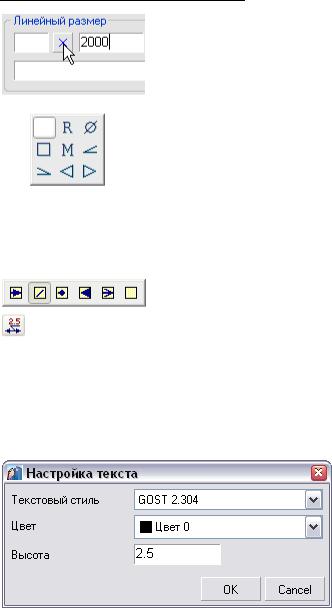
Руководство пользователя СПДС GraphiCS 3.0
Кнопки  Первая стрелка и Вторая стрелка позволяют выбрать вид стрелок. При нажатии появляется список с изображениями вариантов стрелок. Выберите нужный вариант стрелки и нажмите соответствующую кнопку:
Первая стрелка и Вторая стрелка позволяют выбрать вид стрелок. При нажатии появляется список с изображениями вариантов стрелок. Выберите нужный вариант стрелки и нажмите соответствующую кнопку:
Текст на полке – переключает режим отображения текста на выносной полке;
 Текст в прямоугольнике – переключает режим отображения размерного текста в прямоугольнике;
Текст в прямоугольнике – переключает режим отображения размерного текста в прямоугольнике;
 Текстовый стиль – вызывает диалоговое окно настройки текста. Выберите в диалоговом окне текстовый стиль, цвет текста и высоту символов.
Текстовый стиль – вызывает диалоговое окно настройки текста. Выберите в диалоговом окне текстовый стиль, цвет текста и высоту символов.
- 59 - |
Consistent Software |
